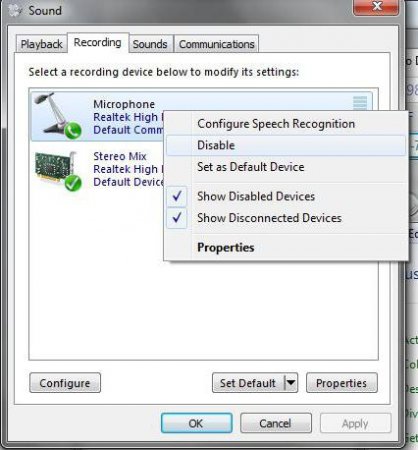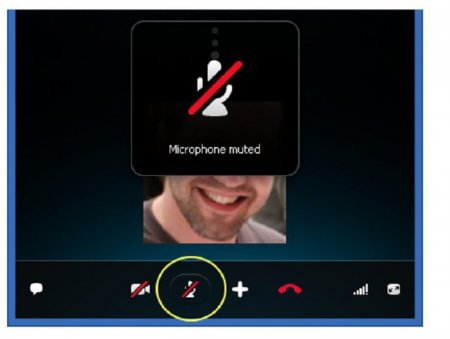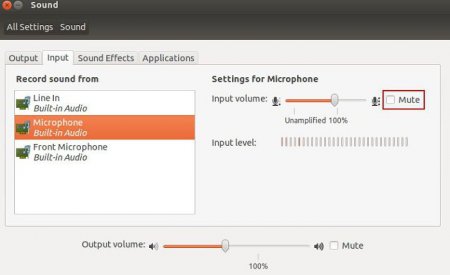Детальна інструкція: як на ноутбуці вимкнути мікрофон
Володарі ноутбуків часто задаються питанням про те, як на ноутбуці вимкнути мікрофон. Тут справа навіть не в тому, що на персональних комп'ютерах це зробити простіше, а скоріше в тому, що сам користувач не володіє цими знаннями. В цілому, що на ПК, що на ноутбуці операції схожі, за винятком деяких нюансів. В рамках даної статті відповімо питання про те, як відключити мікрофон на ноутбуці. Windows 10 і Ubuntu - розглядаються операційні системи.
Спочатку, звичайно, варто сказати, що на більшій кількості ноутбуків існує спеціальна кнопка на клавіатурі для відключення мікрофону. На цій клавіші буде намальована піктограма мікрофона, а знаходиться вона найчастіше у верхній області, там, де розташовані клавіші, що починаються на F. Зауважте, що часто ця функція активується при натисканні в поєднанні з клавішею Fn. Тепер давайте перейдемо до самих системних налаштувань. Мікрофон (як внутрішній, так і зовнішній) можна відключити в налаштуваннях звуку. Для початку давайте перейдемо туди. Для цього увійдіть в "Панель управління". Щоб туди потрапити, натисніть меню "Пуск", далі натисніть на "Панель управління", що знаходиться на бічній панелі праворуч. Відшукайте категорію "Обладнання і звук", увійдіть туди. Тепер перейдіть в налаштування "Звук". Перед вами відкриється віконце, в ньому відразу ж натисніть на вкладку "Запис". Там ви зможете спостерігати всі підключені на даний момент мікрофони - як зовнішні, так і внутрішні. Щоб відключити який-небудь, натисніть на ньому ПКМ і в меню виберіть однойменну опцію.
Зверніть увагу: якщо кілька мікрофонів і ви не знаєте, який з них відключити, то можна по ньому постукати, у цьому разі в налаштуваннях "Звук" поряд з цим мікрофоном буде заповнюватися зелена шкала. Таким чином ви дізнаєтеся, до якого слова відноситься значок в налаштуваннях. Тепер ви знаєте, як відключити внутрішній мікрофон на ноутбуці в операційній системі Windows. Але це не єдиний спосіб, так що рухаємося далі.
Відключаємо мікрофон на ОС Windows
В операційній системі Windows, як і у всіх інших, є кілька шляхів, як відключити вбудований мікрофон на ноутбуці. Зараз ми розглянемо найбільш популярні з них. Розголосу будуть піддані як убудовані мікрофони, так і зовнішня гарнітура.Спочатку, звичайно, варто сказати, що на більшій кількості ноутбуків існує спеціальна кнопка на клавіатурі для відключення мікрофону. На цій клавіші буде намальована піктограма мікрофона, а знаходиться вона найчастіше у верхній області, там, де розташовані клавіші, що починаються на F. Зауважте, що часто ця функція активується при натисканні в поєднанні з клавішею Fn. Тепер давайте перейдемо до самих системних налаштувань. Мікрофон (як внутрішній, так і зовнішній) можна відключити в налаштуваннях звуку. Для початку давайте перейдемо туди. Для цього увійдіть в "Панель управління". Щоб туди потрапити, натисніть меню "Пуск", далі натисніть на "Панель управління", що знаходиться на бічній панелі праворуч. Відшукайте категорію "Обладнання і звук", увійдіть туди. Тепер перейдіть в налаштування "Звук". Перед вами відкриється віконце, в ньому відразу ж натисніть на вкладку "Запис". Там ви зможете спостерігати всі підключені на даний момент мікрофони - як зовнішні, так і внутрішні. Щоб відключити який-небудь, натисніть на ньому ПКМ і в меню виберіть однойменну опцію.
Зверніть увагу: якщо кілька мікрофонів і ви не знаєте, який з них відключити, то можна по ньому постукати, у цьому разі в налаштуваннях "Звук" поряд з цим мікрофоном буде заповнюватися зелена шкала. Таким чином ви дізнаєтеся, до якого слова відноситься значок в налаштуваннях. Тепер ви знаєте, як відключити внутрішній мікрофон на ноутбуці в операційній системі Windows. Але це не єдиний спосіб, так що рухаємося далі.
Відключаємо через утиліту Realtek
Відразу варто сказати, що даний спосіб підійде тільки тим користувачам, у яких встановлено мікрофон від компанії Realtek. Справа в тому, що даний виробник разом з продуктом і надає утиліту, яка допомагає взаємодіяти з його апаратом. Найчастіше ця утиліта автоматично встановлюється разом з драйвером, а пізніше знайти її можна в системному треї. Відкрийте трей і клацніть по іконці Realtek. Перед вами відкриється "Диспетчер Realtek HD". Швидше за все, будуть видні дві вкладки - це "Динаміки" і "Мікрофон". Перейдіть на другу. Тепер перед вами всі налаштування мікрофону. Тут, крім того що можна відключити запис мікрофона, можна ще включити опцію придушення шуму або відлуння, а також багато іншого. Ось тепер ви знаєте, як на ноутбуці відключити мікрофон, якщо він у вас від фірми Realtek.Відключаємо мікрофон Skype
Найчастіше люди хочуть відключити мікрофон в той час, коли користуються програмою Skype. В цьому випадку можна навіть не заморочуватися над пошуками системних конфігурацій, все робиться набагато простіше. Тут також є два варіанти, як на ноутбуці вимкнути мікрофон. Спочатку давайте розберемо самий простий і самий відомий. Щоб його здійснити, вам всього лише потрібно звернути свою увагу на велику круглу кнопку з піктограмою мікрофона. Зауважте, що вона з'являється лише під час особистої розмови. Якщо натиснути на неї, ваш співрозмовник перестане вас чути. Щоб усе повернути в початковий стан, натисніть на кнопку повторно. Це був простий спосіб, але є і більш складний. Для цього перейдіть в налаштування Skype. Щоб це зробити, на верхній панелі виберіть "Інструменти" і далі перейдіть в "Налаштування". На лівій панелі перейдіть в "Налаштування звуку" і в графі "Мікрофон" пересуньте повзунок в крайнє ліве положення. Зауважте, що після цього ваші співрозмовники перестануть вас чути зовсім.Відключаємо мікрофон в Ubuntu
Ми вже розповіли, як на ноутбуці вимкнути мікрофон в ОС Windows, але обійшли стороною менш відому ОС Ubuntu. Хоча у неї теж є багато фанатів. Щоб вимкнути в ній мікрофон, потрібно в правому верхньому кутку натиснути на індикатор гучності. Перед вами відкриється маленьке віконце, в якому можна натиснути на індикатор мікрофона, і він відразу ж вимикається. Якщо ви хочете вибрати мікрофон, який потрібно вимкнути, то перейдіть в Параметри звуку. Там, на вкладці "Вхід", будуть зображені всі мікрофони. Вибирайте потрібний і у верхній частині вікна натисніть на "Вимкнути звук". Все, мікрофон вимкнено.Цікаво по темі
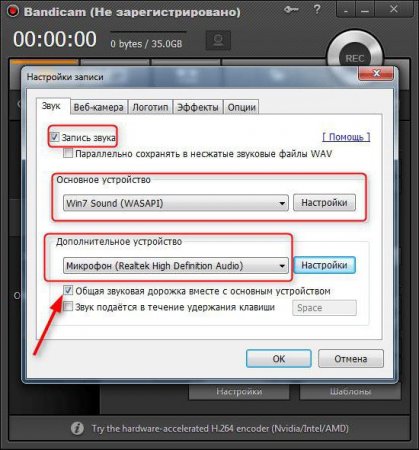
Як налаштувати "Бандикам", щоб було чути мене і одного
У цій статті отримають відповідь на своє запитання всі ті люди, які запитують: "Як налаштувати "Бандикам", щоб було чути мене?" Незважаючи на те що

Як налаштувати звук "Бандикаме": докладна інструкція
Якщо ви завантажили програму "Бандикам" з офіційного сайту, встановили її і почали записувати відео з монітора, але по закінченні запису виявили, що
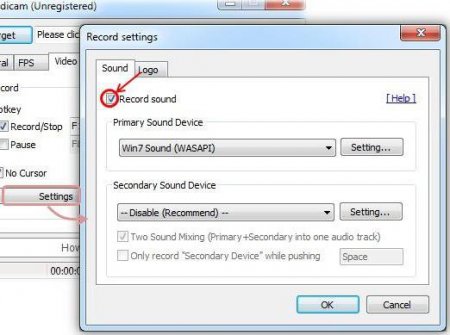
Як у "Бандикаме" налаштувати мікрофон: покрокова інструкція
У процесі використання програми людина може зіткнутися з труднощами. У даній статті мова піде якраз про одного з таких ситуацій у роботі з програмою

Як вимкнути камеру на ноутбуці? 3 простих способи
Сьогодні у світі інформаційних технологій почало активно розвиватися хакерство. Досвідчений хакер може проникнути практично в будь-який комп'ютер і

Як на "Віндовс 7" налаштувати мікрофон: інструкція
Сьогодні більшість людей воліє спілкування по Інтернету. В основному це роблять через програму "Скайп". Біда полягає в тому, що, незважаючи на